文件夹管理大师的秘诀:从专家那里学习,提升效率
发布时间: 2024-07-21 12:34:55 阅读量: 37 订阅数: 29 

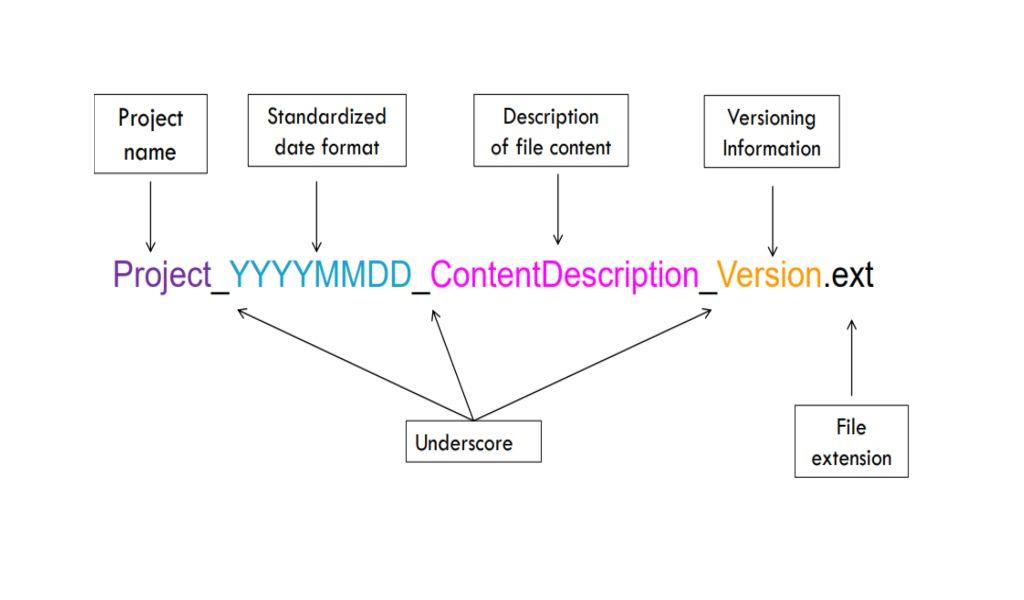
# 1. 文件夹管理的理论基础
文件夹管理是信息组织和检索的基础。它通过创建和维护文件夹结构,帮助用户有效地组织和管理文件。文件夹管理的理论基础包括:
- **分类法:**文件夹分类法提供了一种将文件分组到不同类别的方法,例如按项目、日期或文件类型。
- **命名规范:**文件夹命名规范定义了文件夹名称的约定,确保一致性和易于识别。
- **元数据:**文件夹元数据提供有关文件夹及其内容的信息,例如创建日期、修改日期和文件类型。
# 2. 文件夹管理的实用技巧
### 2.1 文件夹组织原则
#### 2.1.1 文件夹分类方法
文件夹分类方法有多种,常见的有:
- **按功能分类:**将文件按其用途分类,例如文档、图片、视频等。
- **按时间分类:**将文件按其创建或修改时间分类,例如年、月、日等。
- **按项目分类:**将与特定项目相关的所有文件归入一个文件夹。
- **按主题分类:**将具有相同主题的文件归入一个文件夹,例如财务、营销等。
#### 2.1.2 文件夹命名规范
文件夹命名规范有助于保持文件夹结构的清晰和一致性。建议遵循以下原则:
- **简短且描述性:**文件夹名称应简短且能准确描述其内容。
- **使用一致的格式:**为所有文件夹使用一致的命名格式,例如大写或小写、连字符或下划线等。
- **避免使用特殊字符:**特殊字符可能会导致文件管理工具出现问题。
- **使用关键字:**在文件夹名称中使用关键字,以便于搜索和查找。
### 2.2 文件夹管理工具
#### 2.2.1 文件管理器简介
文件管理器是用于管理文件和文件夹的软件工具。常见的文件管理器包括:
- **Windows资源管理器:**Windows操作系统的内置文件管理器。
- **macOS Finder:**macOS操作系统的内置文件管理器。
- **Nautilus:**GNOME桌面环境的文件管理器。
- **Dolphin:**KDE桌面环境的文件管理器。
#### 2.2.2 文件管理工具的特性比较
不同的文件管理工具提供不同的特性和功能。以下表格比较了常见的特性:
| 特性 | Windows资源管理器 | macOS Finder | Nautilus | Dolphin |
|---|---|---|---|---|
| 拖放 | 支持 | 支持 | 支持 | 支持 |
| 标签页 | 支持 | 支持 | 支持 | 支持 |
| 文件预览 | 支持 | 支持 | 支持 | 支持 |
| 脚本支持 | 有限 | 有限 | 良好 | 良好 |
| 插件支持 | 有限 | 良好 | 良好 | 良好 |
### 2.3 文件夹管理的自动化
#### 2.3.1 脚本语言简介
脚本语言是一种用于自动化任务的编程语言。常见的脚本语言包括:
- **Bash:**一种用于Unix和Linux系统的外壳脚本语言。
- **PowerShell:**一种用于Windows系统的脚本语言。
- **Python:**一种通用的脚本语言,用于各种平台。
#### 2.3.2 自动化脚本的编写
自动化脚本可以用来执行各种文件夹管理任务,例如创建文件夹、移动文件、搜索文件等。以下是一个用Bash编写的脚本示例,用于创建一组按时间分类的文件夹:
```bash
#!/bin/bash
# 创建一个名为 "Folders" 的目录
mkdir Folders
# 遍历当前目录中的文件
for file in *; do
# 获取文件的修改时间
timestamp=$(stat -c %Y $file)
# 根据修改时间创建相应的文件夹
year=$(date -d @$timestamp +%Y)
month=$(date
```
0
0





